Edytor pism seryjnych służy do budowania szablonów pism, które zawierają wymienne pola korespondencji seryjnej automatycznie wypełniane danymi z bazy danych podczas tworzenia pisma. Edytor ten ma wszystkie właściwości edytora tekstu będącego częścią programu. Ponadto wyposażony został w wykaz pól, które mogą być wstawiane w treść pism oraz służące do tego operacje. Oprócz pól wbudowanych w edytor dostępne są również pola z danymi własnymi.
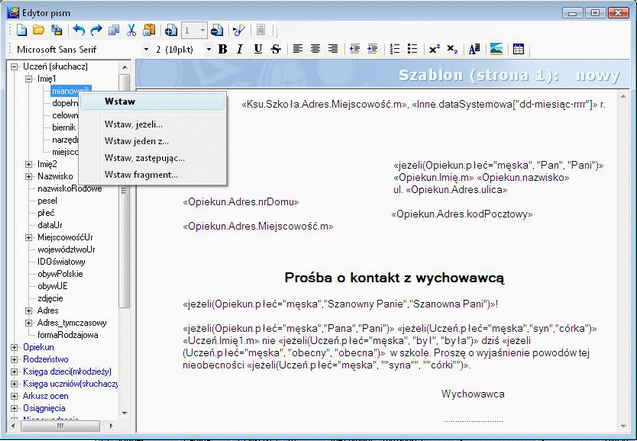
Wszystkie dostępne pola do wstawienia zostały podzielone na kategorie widoczne w lewym panelu okna. Każde pole może być użyte w tekście wielokrotnie.
Budowanie szablonów pism seryjnych
Szablon pisma seryjnego składa się z dowolnego tekstu, w który wstawiane są wymienne pola.
Wybrane pole wstawia się w określone miejsce tekstu na jeden z poniższych sposobów:
| • | klikając dwukrotnie szybko lewym przyciskiem myszy pole wybrane w lewym panelu, |
| • | przenosząc za pomocą myszy pole wybrane w lewym panelu, |
| • | wybierając z menu kontekstowego na wybranym polu w lewym panelu operację Wstaw, |
| • | wybierając z menu kontekstowego na wybranym polu w lewym panelu jedną z czterech operacji wstawiania z równoczesnym przetworzeniem pola: |
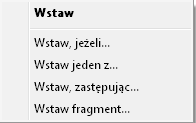
Dla tych kategorii danych, które u pojedynczego ucznia mogą wystąpić wielokrotnie, można określić zakres, w jakim dane te mają się znaleźć w piśmie. Dane takie można także umieścić w piśmie jako tabelę.
Wstawianie pól z równoczesnym przetwarzaniem
Wstawiając nowe pole pisma seryjnego można także wybrać jeden ze sposobów przetworzenia danych:
| • | Wstaw, jeżeli... - użyta zostanie określona wartość zależna od warunku nałożonego na wstawiane pole danych: |
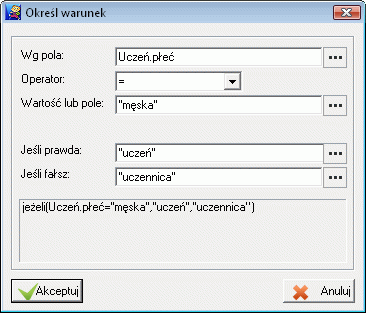
| • | Wstaw, jeden z... - użyta zostanie jedna z wielu wartości zależnie od warunku nałożonego na wstawiane pole danych: |
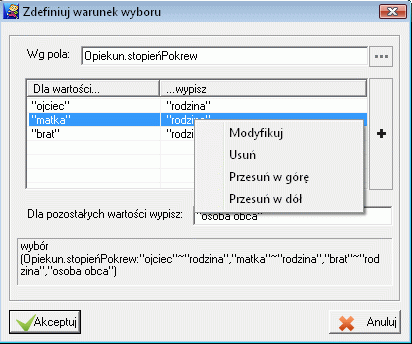
| • | Wstaw, zastępując... - wstawiony zostanie zamiennik pola: |
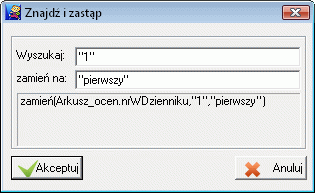
| • | Wstaw, fragment... - wstawiony zostanie fragment pola: |
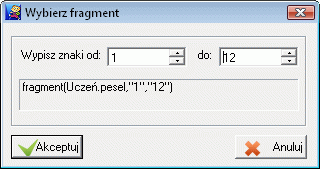
UWAGA! Wszystkie napisy (stałe wyrażenia tekstowe) występujące w definicjach wyrażeń należy ujmować w cudzysłowy, np. "pierwszą", "męska". |
Format daty
Pole daty należy wstawiać do szablonu pisma dopiero po określeniu jego formatu. W tym celu z kontekstowego menu przywołanego po kliknięciu prawym przyciskiem myszy na polu daty w lewym panelu należy wybrać operację Ustal format daty....
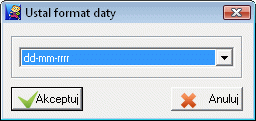
Wstawianie obrazków
Kliknięcie przycisku narzędziowego ![]() powoduje przywołanie okna wyboru obrazka. Każdy obrazek może być przeskalowany, przeniesiony do odpowiedniej wyświetlanej warstwy, a także odpowiednio ustawiony względem innych akapitów poprzez określenie jego właściwości.
powoduje przywołanie okna wyboru obrazka. Każdy obrazek może być przeskalowany, przeniesiony do odpowiedniej wyświetlanej warstwy, a także odpowiednio ustawiony względem innych akapitów poprzez określenie jego właściwości.
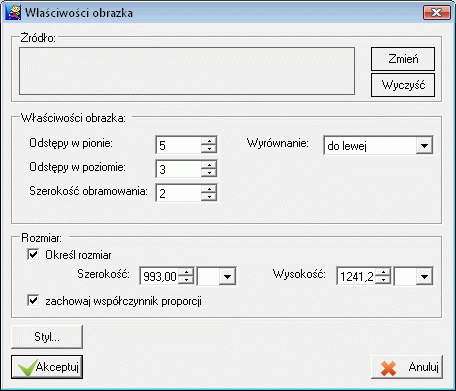
Do przywołania właściwości obrazka służy operacja Właściwości obrazka z menu kontekstowego dostępnego po kliknięciu obrazka prawym przyciskiem myszy:
Modyfikowanie zawartości pól korespondencji seryjnej
Wszystkie pola korespondencji seryjnej umieszczone w szablonie zawarte są w specjalnych nawiasach «...». Naruszenie zawartości pola lub któregoś z nawiasów uniemożliwia jego właściwe zinterpretowanie podczas sporządzania pisma. Z tego powodu do ich poprawiania należy używać specjalnej operacji Modyfikuj pole, dostępnej w menu kontekstowym przywoływanym po kliknięciu zaznaczonego pola prawym przyciskiem myszy.
Do zaznaczenia pola należy użyć myszy (przesuwając ją wzdłuż pola z jednoczesnym przytrzymywaniem lewego przycisku) lub kombinacji klawiszy Shift+klawisze ze strzałkami.
UWAGA! Należy pamiętać, by nie naruszyć konstrukcji pola lub wyrażenia zawierającego pole, gdyż spowoduje to niemożność jego zinterpretowania podczas sporządzania pisma. Uszkodzone pole lub wyrażenie najlepiej usunąć i ponownie wstawić do szablonu. W celu sprawdzenia poprawności szablonu należy kliknąć przycisk narzędziowy |
Zakres danych w polach wielokrotnych
Niektóre kategorie danych mogą wystąpić u pojedynczego ucznia wielokrotnie. Są one oznaczone niebieskim kolorem w lewym panelu okna edytora.
W celu zawężenia zakresu danych wymienionych kategorii należy posłużyć się menu kontekstowym na odpowiedniej nazwie pola w lewym panelu okna edytora, wskazując operację Wybierz zakres...:
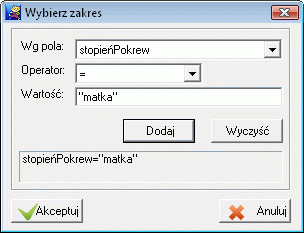
W przywołanym oknie należy wskazać rodzaj podrzędnego pola, według którego zostanie dokonany wybór, operator służący do porównania i wartość podrzędnego pola, jaka ma być użyta przy wyborze danych, po czym kliknąć przycisk ![]() , a następnie
, a następnie ![]() .
.
Po zawężeniu zakresu wyboru danych w określonym polu zostanie ono oznaczone ustaloną regułą:
![]()
UWAGA! Wszystkie napisy (stałe wyrażenia tekstowe) występujące w definicjach zakresów danych należy ujmować w cudzysłowy, np. "matka". |
Dane wielokrotne można umieścić także w pismach seryjnych jako tabelę. W celu wstawienia danych wielokrotnych jako tabeli należy wybrać operację Wstaw jako tabelę... z menu kontekstowego przywołanego po kliknięciu ustalonego pola prawym przyciskiem myszy:
Poszczególne kolumny tabeli dodaje się, klikając przycisk ![]() na formularzu opisu tabeli:
na formularzu opisu tabeli:
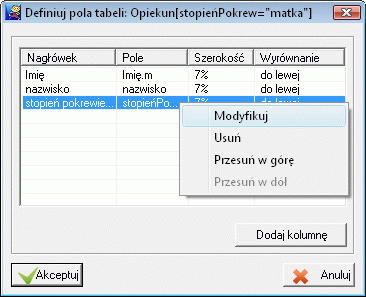
Każda kolumna zawiera określone pole i opisana jest kilkoma dodatkowymi cechami:
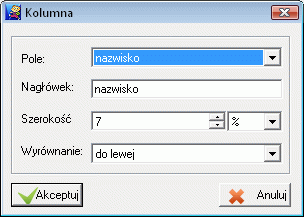
Gotowa tabela ma postać:

Widok dokumentu
Edytor pism seryjnych jest dostępny jako samodzielne narzędzie (menu Narzędzia->Edytor pism) do redagowania szablonów pism seryjnych lub jako narzędzie pomocnicze podczas sporządzania pism seryjnych (w oknie Ewidencje w widoku Osoby po kliknięciu przycisku ![]() i wybraniu operacji Pismo wg szablonu). W tym drugim wypadku naprzemienne klikanie przycisków
i wybraniu operacji Pismo wg szablonu). W tym drugim wypadku naprzemienne klikanie przycisków ![]() i
i ![]() powoduje przywołanie widoku - odpowiednio - szablonu pisma lub gotowego pisma.
powoduje przywołanie widoku - odpowiednio - szablonu pisma lub gotowego pisma.
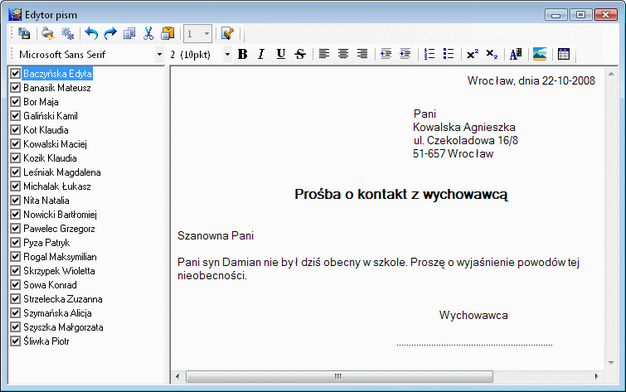
Gotowe pismo także można zmodyfikować. Podobnie, można zmienić szablon pisma, a następnie zapisać go w celu wykorzystania przy innej okazji.
Serię pism można wydrukować, klikając przycisk ![]() . Zostaną wydrukowane pisma jedynie dla tych uczniów, którzy zostali zaznaczeni na liście w lewym panelu okna.
. Zostaną wydrukowane pisma jedynie dla tych uczniów, którzy zostali zaznaczeni na liście w lewym panelu okna.